Hướng Dẫn
Cách Ký Chữ Ký Số Trên File PDF Bằng Chữ Ký Số Viettel-CA
Công Ty hướng dẫn cách ký file PDF bằng chữ ký số Viettel-CA (trên Foxit Reader v9.5) nhanh chóng và dễ thực hiện. Cùng xem nhé!

Cách ký File PDF bằng chữ ký số Viettel-CA
Bước 1: Cài đặt và kiểm tra phần mềm liên quan
Trước khi ký file PDF bằng chữ ký số Viettel-CA, thì người dùng cần chuẩn bị:
- Phần mềm Foxit Reader đã được cài đặt trên máy tính (phiên bản mới nhất).
- Phần mềm chữ ký số Viettel-CA đã được cài đặt trên máy tính (phiên bản mới nhất).
- File PDF cần ký điện tử bằng Token Viettel-CA (đúng định dạng pdf).
=> Khi đã cài đặt xong, thì trước tiên người dùng mở phần mềm quản lý chứng thư số Viettel lên.
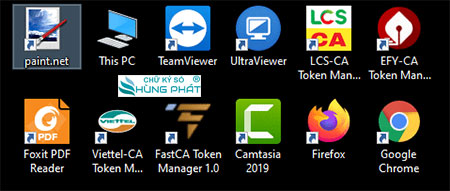
=> Đi vào phần “Chứng thư số” sau đó đăng nhập “Mã PIN” và nhấn “Đăng Nhập“

=> Hiện tại chứng thư số Viettel-CA mà Công Ty đang sử dụng hướng dẫn ký số file PDF còn hạn (01/11/2022)
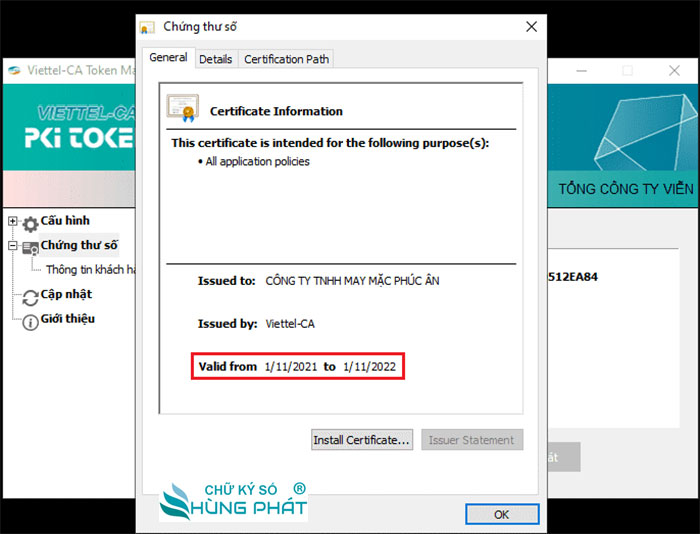
=> Như vậy là đủ điều kiện cần để ký file PDF bằng chữ ký số Viettel-CA. Tiếp theo bạn chọn file cần ký và mở lên bằng phần mềm đọc file PDF chuyên dụng Foxit Reader (v9.5.0)
Bước 2: Mở file PDF lên bằng phần mềm Foxit Reader
=> Để mở phần mềm Foxit Reader vào “Open File” (hoặc vào thư mục chọn file PDF và chọn ứng dụng đọc file PDF bằng Foxit Reader).

=> Click chọn 1 file PDF cần ký số điện tử (ví dụ: FILE KÝ SỐ PDF) tiếp theo bạn nhấn “Open“
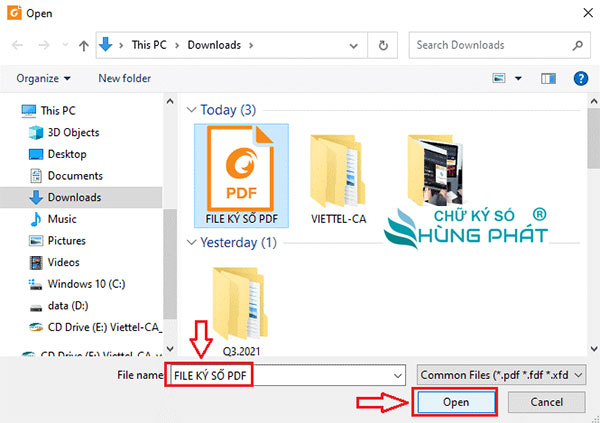
=> File PDF đã mở thành công, bạn kiểm tra lại thông tin trên file, xác định vùng ký số.

Bước 3: Ký file PDF bằng chữ ký số Viettel-CA
=> Trên thanh công cụ nhấn chọn Tab “Protect” (như hình minh họa)

=> Tìm tính năng “Sign & Certify” tiếp theo bạn click vào dấu mũi tên (xuống) và chọn “Place Signature…“
=> Tiếp theo bạn di chuyển con trỏ chuột vào vùng cần ký, quét phạm vi mong muốn hiển thị chữ ký số Viettel-CA của doanh nghiệp trên file PDF, sau đó thả trỏ chuột ra.

=> Một cửa sổ mới “Sign Document” hiển thị ra bao gồm: tên doanh nghiệp, mẫu chữ ký hiển thị, …
=> Nhấn “Standard Style” để tùy chỉnh mẫu chữ ký, tiếp theo nhấn “Sign” để tiến hành ký số.

=> Phần mềm yêu cầu tác vụ lưu file PDF đã ký điện tử bằng chữ ký số Viettel-CA (ví dụ: FILE PDF DA KY SO VIETTEL) sau đó bạn nhấn “Save“
=> Lưu ý: file đã lưu chính là file đã có chữ ký điện tử rồi, bạn có thể dùng để gửi cho khách hàng hoặc đối tác và đảm bảo giá trị pháp lý.

=> Nhập mã PIN Token Viettel-CA rồi sau đó nhấn “Đăng nhập“

=> Vị trí được quét chọn đã hiển thị mẫu chữ ký điện tử (như hình minh họa).

=> Như vậy là quá trình ký file PDF bằng chữ ký số Viettel-CA đã thành công rồi. Vậy làm cách nào kiểm tra được file PDF này đã ký điện tử và chữ ký có hiệu lực chưa? Mời bạn xem tiếp hướng dẫn dưới đây.
Bước 4: Kiểm tra chữ ký số Viettel-CA trên file PDF đã ký
Khi nhận được một file PDF đã ký số điện tử, bạn kiểm tra như sau:
=> Đầu tiên mở file PDF lên bằng phần mềm Foxit Reader
=> Click đúp vào mẫu chữ ký điện tử trên file.
=> Nhấn chọn “Signature Properties…“
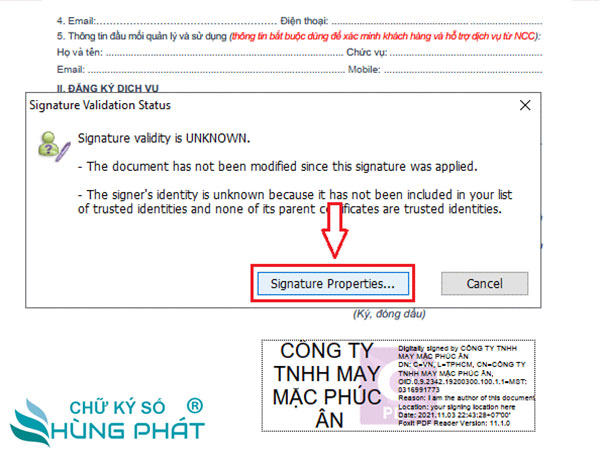
=> Giao diện hiển thị ra các trường như: Signed by (tên doanh nghiệp), Date (giờ/ngày/tháng/năm)
=> Xem chi tiết nhấn “Show Certificate…“
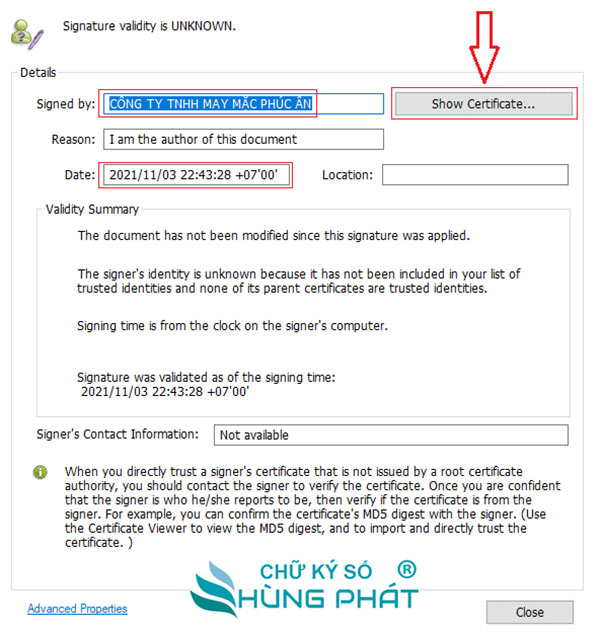
=> Nhấn chọn “Show Certificate…” tiếp theo.
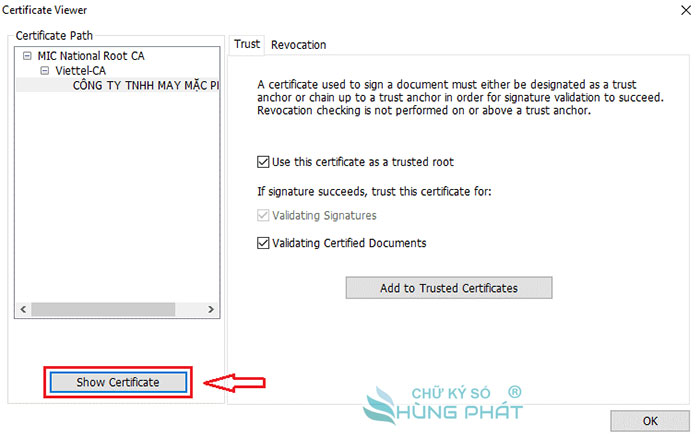
=> Thông tin chi tiết của chứng thư số Viettel-CA dùng để ký file PDF sẽ hiển thị như bên dưới. Nếu thời hạn sử dụng của chứng thư đảm bảo trong thời gian ký số thì file này hợp lệ rồi đó.
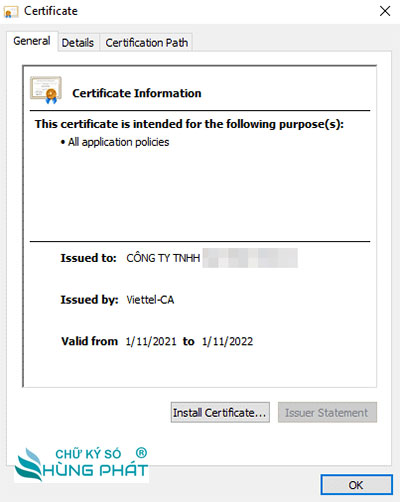
Tổng Kết
Như vậy là Công Ty đã chia sẻ đến quý khách cách ký file PDF bằng chữ ký số Viettel-CA thành công dễ thực hiện. Nếu thao tác khó khăn cần hỗ trợ nhanh chóng. Hãy liên hê ngay cho Công Ty qua thông tin dưới đây:
Hỗ trợ cài đặt – sử dụng – gia hạn chữ ký số Viettel-CA
- CHỮ KÝ SỐ CÔNG TY
- Địa chỉ: 1/45 Nguyễn Văn Quá, Quận 12, TPHCM
- Hotline: 0932 780 176 (Ms.Nga)
- Email: chukysocongtycom@gmail.com
- Website: chukysocongty.com

